开机启动的dos命令
- 格式:docx
- 大小:19.49 KB
- 文档页数:1
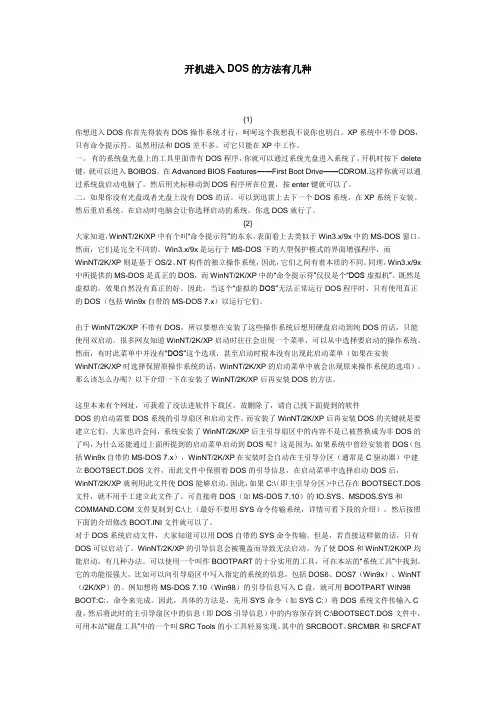
开机进入DOS的方法有几种{1}你想进入DOS你首先得装有DOS操作系统才行,呵呵这个我想我不说你也明白。
XP系统中不带DOS,只有命令提示符。
虽然用法和DOS差不多。
可它只能在XP中工作。
一。
有的系统盘光盘上的工具里面带有DOS程序,你就可以通过系统光盘进入系统了。
开机时按下delete 键,就可以进入BOIBOS,在Advanced BIOS Features——First Boot Drive——CDROM.这样你就可以通过系统盘启动电脑了。
然后用光标移动到DOS程序所在位置,按enter键就可以了。
二。
如果你没有光盘或者光盘上没有DOS的话。
可以到迅雷上去下一个DOS系统,在XP系统下安装。
然后重启系统。
在启动时电脑会让你选择启动的系统,你选DOS就行了。
{2}大家知道,WinNT/2K/XP中有个叫“命令提示符”的东东,表面看上去类似于Win3.x/9x中的MS-DOS窗口。
然而,它们是完全不同的。
Win3.x/9x是运行于MS-DOS下的大型保护模式的界面增强程序,而WinNT/2K/XP则是基于OS/2、NT构件的独立操作系统,因此,它们之间有着本质的不同。
同理,Win3.x/9x 中所提供的MS-DOS是真正的DOS,而WinNT/2K/XP中的“命令提示符”仅仅是个“DOS虚拟机”。
既然是虚拟的,效果自然没有真正的好。
因此,当这个“虚拟的DOS”无法正常运行DOS程序时,只有使用真正的DOS(包括Win9x自带的MS-DOS 7.x)以运行它们。
由于WinNT/2K/XP不带有DOS,所以要想在安装了这些操作系统后想用硬盘启动到纯DOS的话,只能使用双启动。
很多网友知道WinNT/2K/XP启动时往往会出现一个菜单,可以从中选择要启动的操作系统。
然而,有时此菜单中并没有“DOS”这个选项,甚至启动时根本没有出现此启动菜单(如果在安装WinNT/2K/XP时选择保留原操作系统的话,WinNT/2K/XP的启动菜单中就会出现原来操作系统的选项)。
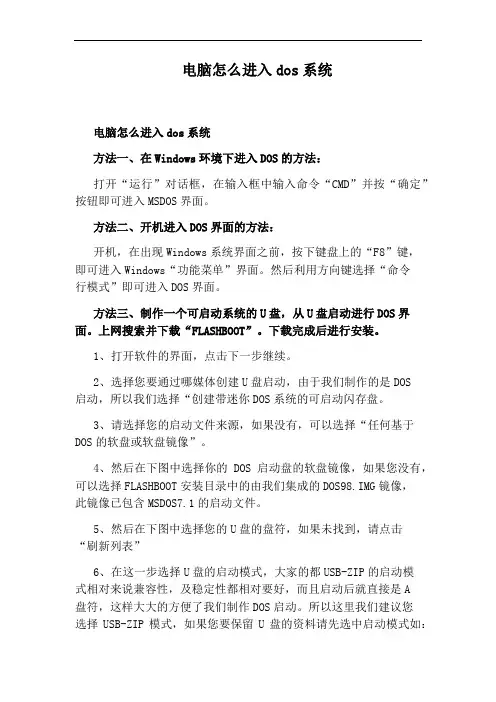
电脑怎么进入dos系统电脑怎么进入dos系统方法一、在Windows环境下进入DOS的方法:打开“运行”对话框,在输入框中输入命令“CMD”并按“确定”按钮即可进入MSDOS界面。
方法二、开机进入DOS界面的方法:开机,在出现Windows系统界面之前,按下键盘上的“F8”键,即可进入Windows“功能菜单”界面。
然后利用方向键选择“命令行模式”即可进入DOS界面。
方法三、制作一个可启动系统的U盘,从U盘启动进行DOS界面。
上网搜索并下载“FLASHBOOT”。
下载完成后进行安装。
1、打开软件的界面,点击下一步继续。
2、选择您要通过哪媒体创建U盘启动,由于我们制作的是DOS启动,所以我们选择“创建带迷你DOS系统的可启动闪存盘。
3、请选择您的启动文件来源,如果没有,可以选择“任何基于DOS的软盘或软盘镜像”。
4、然后在下图中选择你的DOS启动盘的软盘镜像,如果您没有,可以选择FLASHBOOT安装目录中的由我们集成的DOS98.IMG镜像,此镜像已包含MSDOS7.1的启动文件。
5、然后在下图中选择您的U盘的盘符,如果未找到,请点击“刷新列表”6、在这一步选择U盘的启动模式,大家的都USB-ZIP的启动模式相对来说兼容性,及稳定性都相对要好,而且启动后就直接是A盘符,这样大大的方便了我们制作DOS启动。
所以这里我们建议您选择USB-ZIP模式,如果您要保留U盘的资料请先选中启动模式如:USB-ZIP,然后再选择“保留磁盘数据”这样可以不格式化U盘而直接制作引导了。
7、点击“完成”待程序写入完文件后,即可关闭该程序,这样您的U盘已经具备启动功能了。
8、可启动系统到DOS界面的U盘制作完成后,将U盘插入电脑USB接口,并在CMOS里设置启动方式为“从U盘启动”。
然后重启一下计算机,即可进入DOS界面。
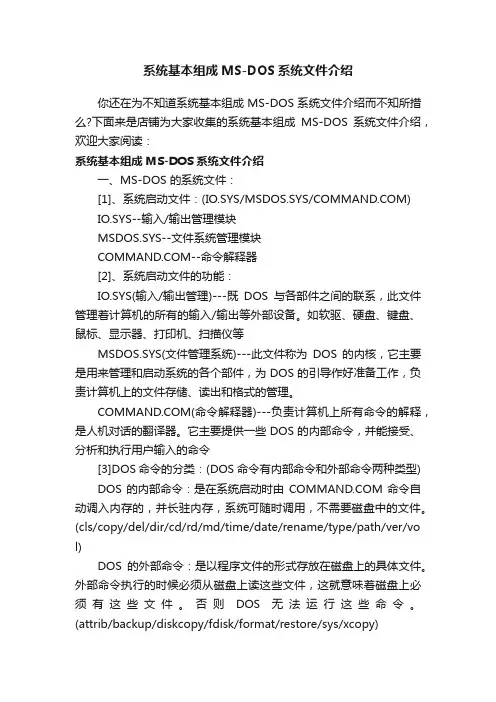
系统基本组成MS-DOS系统文件介绍你还在为不知道系统基本组成MS-DOS系统文件介绍而不知所措么?下面来是店铺为大家收集的系统基本组成MS-DOS系统文件介绍,欢迎大家阅读:系统基本组成MS-DOS系统文件介绍一、MS-DOS 的系统文件:[1]、系统启动文件:(IO.SYS/MSDOS.SYS/)IO.SYS--输入/输出管理模块MSDOS.SYS--文件系统管理模块--命令解释器[2]、系统启动文件的功能:IO.SYS(输入/输出管理)---既DOS与各部件之间的联系,此文件管理着计算机的所有的输入/输出等外部设备。
如软驱、硬盘、键盘、鼠标、显示器、打印机、扫描仪等MSDOS.SYS(文件管理系统)---此文件称为DOS的内核,它主要是用来管理和启动系统的各个部件,为DOS的引导作好准备工作,负责计算机上的文件存储、读出和格式的管理。
(命令解释器)---负责计算机上所有命令的解释,是人机对话的翻译器。
它主要提供一些DOS的内部命令,并能接受、分析和执行用户输入的命令[3]DOS命令的分类:(DOS命令有内部命令和外部命令两种类型)DOS的内部命令:是在系统启动时由命令自动调入内存的,并长驻内存,系统可随时调用,不需要磁盘中的文件。
(cls/copy/del/dir/cd/rd/md/time/date/rename/type/path/ver/vo l)DOS的外部命令:是以程序文件的形式存放在磁盘上的具体文件。
外部命令执行的时候必须从磁盘上读这些文件,这就意味着磁盘上必须有这些文件。
否则DOS无法运行这些命令。
(attrib/backup/diskcopy/fdisk/format/restore/sys/xcopy)[4]DOS常用文件的扩展名:.COM---可执行的命令文件.EXE---可执行的程序文件.BAT---可执行的批处理文件(它是由可执行的COM/EXE/BAT文件组成的).SYS---由系统自动运行的系统文件在DOS中,除了可执行文件(COM/EXE/BAT)之外,其它所有的文件都不能在DOS下直接执行。
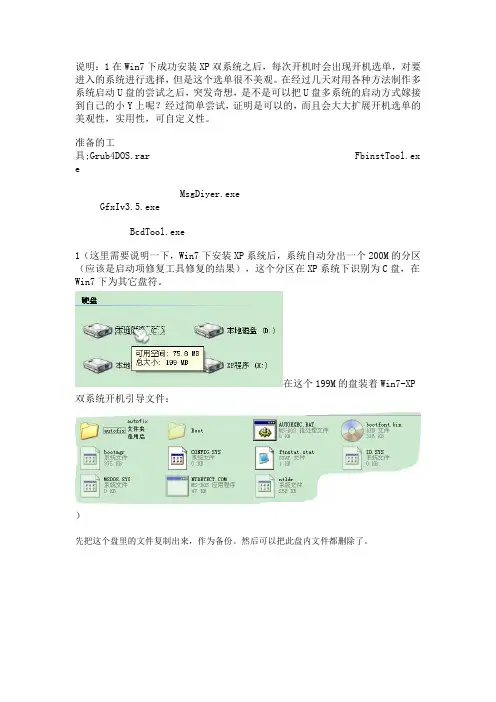
说明:1在Win7下成功安装XP双系统之后,每次开机时会出现开机选单,对要进入的系统进行选择,但是这个选单很不美观。
在经过几天对用各种方法制作多系统启动U盘的尝试之后,突发奇想,是不是可以把U盘多系统的启动方式嫁接到自己的小Y上呢?经过简单尝试,证明是可以的,而且会大大扩展开机选单的美观性,实用性,可自定义性。
准备的工具;Grub4DOS.rar FbinstTool.exeMsgDiyer.exe GfxIv3.5.exeBcdTool.exe1(这里需要说明一下,Win7下安装XP系统后,系统自动分出一个200M的分区(应该是启动项修复工具修复的结果),这个分区在XP系统下识别为C盘,在Win7下为其它盘符。
在这个199M的盘装着Win7-XP 双系统开机引导文件:)先把这个盘里的文件复制出来,作为备份。
然后可以把此盘内文件都删除了。
2grub4dos.rar解压后的内容是这样的,看右边截图。
用红圈圈起的几个文件是我们要用到的。
说明:grubinst_gui.exe : windows下安装grub的图形界面grldr : grub4dos加载器,启动的关键文件,英文版的menu.lst : grub4dos的引导菜单,可以用写字板打开编辑[chinese]文件夹里面的grldr是中文版的,支持中文引导菜单3.双击grubinst_gui.exe,得到下面的对话框,安装1,2,3,4,5顺序即可安装grub到硬盘的mbr。
注意选择硬盘不要选错了硬盘,看容量很容易能看出来,这里选择200M的。
点击安装后,正常的话会弹出命令行提示“The MBR/BS has been successfully installed……”,表明安装成功。
4.然后把grldr,menu.lst文件复制到C盘根目录。
(如果你需要中文菜单,记住要复制chinese文件夹里的grldr文件。
)(这里还要说明一下:本人制作的时候,是用FbinstTool.exe从U盘多系统中提取的.fba包中提取grldr,menu.lst和message,复制到C盘(199M的)5.从刚才备份的C盘文件中把以下文件复制回C盘:其中boot文件夹下保留内容:6.把一些用FbinstTool.exe从fba包中提取出来的实用小工具(。
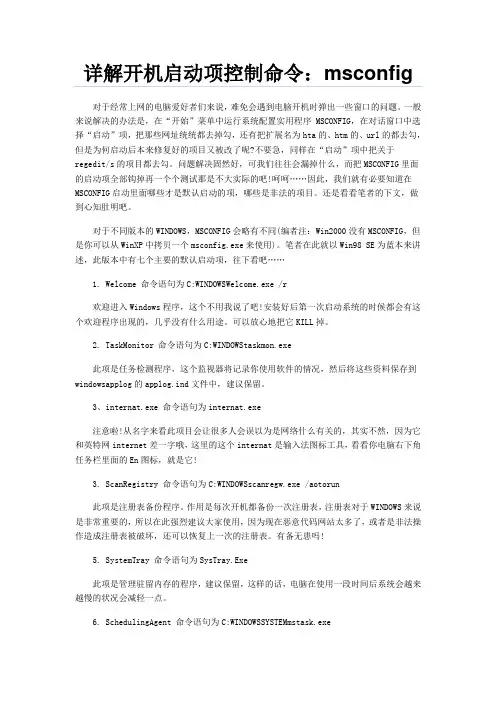
详解开机启动项控制命令:msconfig对于经常上网的电脑爱好者们来说,难免会遇到电脑开机时弹出一些窗口的问题。
一般来说解决的办法是,在“开始”菜单中运行系统配置实用程序 MSCONFIG,在对话窗口中选择“启动”项,把那些网址统统都去掉勾,还有把扩展名为hta的、htm的、url的都去勾,但是为何启动后本来修复好的项目又被改了呢?不要急,同样在“启动”项中把关于regedit/s的项目都去勾。
问题解决固然好,可我们往往会漏掉什么,而把MSCONFIG里面的启动项全部钩掉再一个个测试那是不大实际的吧!呵呵……因此,我们就有必要知道在MSCONFIG启动里面哪些才是默认启动的项,哪些是非法的项目。
还是看看笔者的下文,做到心知肚明吧。
对于不同版本的WINDOWS,MSCONFIG会略有不同(编者注:Win2000没有MSCONFIG,但是你可以从WinXP中拷贝一个msconfig.exe来使用)。
笔者在此就以Win98 SE为蓝本来讲述,此版本中有七个主要的默认启动项,往下看吧……1. Welcome 命令语句为C:WINDOWSWelcome.exe /r欢迎进入Windows程序,这个不用我说了吧!安装好后第一次启动系统的时候都会有这个欢迎程序出现的,几乎没有什么用途。
可以放心地把它KILL掉。
2. TaskMonitor 命令语句为C:WINDOWStaskmon.exe此项是任务检测程序,这个监视器将记录你使用软件的情况,然后将这些资料保存到windowsapplog的applog.ind文件中,建议保留。
3、internat.exe 命令语句为internat.exe注意啦!从名字来看此项目会让很多人会误以为是网络什么有关的,其实不然,因为它和英特网internet差一字哦,这里的这个internat是输入法图标工具,看看你电脑右下角任务栏里面的En图标,就是它!3. ScanRegistry 命令语句为C:WINDOWSscanregw.exe /aotorun此项是注册表备份程序。


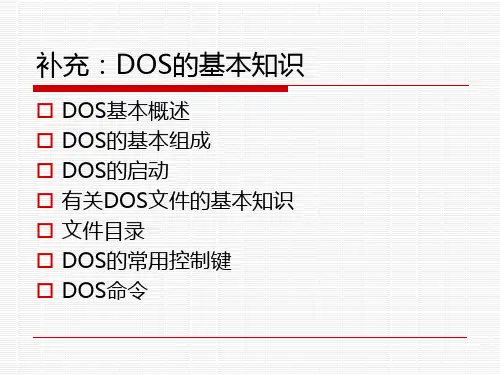
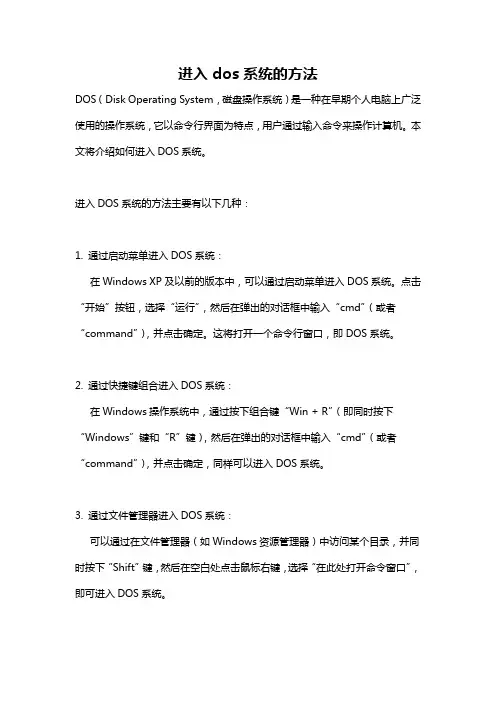
进入dos系统的方法DOS(Disk Operating System,磁盘操作系统)是一种在早期个人电脑上广泛使用的操作系统,它以命令行界面为特点,用户通过输入命令来操作计算机。
本文将介绍如何进入DOS系统。
进入DOS系统的方法主要有以下几种:1. 通过启动菜单进入DOS系统:在Windows XP及以前的版本中,可以通过启动菜单进入DOS系统。
点击“开始”按钮,选择“运行”,然后在弹出的对话框中输入“cmd”(或者“command”),并点击确定。
这将打开一个命令行窗口,即DOS系统。
2. 通过快捷键组合进入DOS系统:在Windows操作系统中,通过按下组合键“Win + R”(即同时按下“Windows”键和“R”键),然后在弹出的对话框中输入“cmd”(或者“command”),并点击确定,同样可以进入DOS系统。
3. 通过文件管理器进入DOS系统:可以通过在文件管理器(如Windows资源管理器)中访问某个目录,并同时按下“Shift”键,然后在空白处点击鼠标右键,选择“在此处打开命令窗口”,即可进入DOS系统。
4. 通过启动磁盘进入DOS系统:如果已经创建了DOS启动磁盘,可以通过将其插入计算机的软盘驱动器或者通过USB驱动器启动来进入DOS系统。
重启计算机后,设置BIOS启动顺序为首先从软盘驱动器或者USB驱动器启动,然后选择启动磁盘,即可进入DOS 系统。
无论通过哪种方法进入DOS系统,用户都将被带到一个命令行窗口,可以在其中输入各种DOS命令来操作系统。
下面是一些常用的DOS命令及其功能:1. dir:列出当前目录下的文件和子目录。
2. cd:改变当前目录。
3. md:创建一个新目录。
4. rd:删除一个空目录。
5. del:删除一个文件。
6. copy:复制文件。
7. ren:重命名文件。
8. format:格式化磁盘。
9. chkdsk:检查磁盘故障。
10. edit:打开文本编辑器。

DOS分区命令1、使⽤Windows 98的启动盘开机,选择开机选单的第⼀个选项。
2、在DOS命令⾏输⼊“fdisk”,按Enter键。
3、出现信息提⽰你是否要启动FAT32⽀持,回答“Y”会建⽴FAT32分区,回答“N”则会使⽤FAT16,决定了以后按Enter键。
4、画⾯会出现FDISK的主功能表,要建⽴分区请选择“1”再按Enter键。
5、建⽴主分区(Primary Partition),选择“1”再按下Enter键。
6、当程序问你是否要使⽤最⼤的可⽤空间作为主分区时,回答“N”然后按Enter键。
7、程序会要求你输⼊主分区的⼤⼩,输⼊以后按Enter键。
①全部的硬盘空间②可⽤的硬盘空间③输⼊主分区的⼤⼩8、主分区建⽴完后,会显⽰主分区的相关资料,按Esc键回到主功能表。
9、回到主功能表后,会出现警告信息,提醒你没有可开机的分区,请选择“2”再按Enter键。
10、输⼊可开机的分区号码,由于⽬前只有⼀个分区,输⼊“1”再按Enter键。
11、设置完后会显⽰相关资料,位于“Status”栏的“A”表⽰ active,也就是此分区可开机的意思,按Esc键回到主功能表。
12、由于FDISK程序只⽀持⼀个主分区,因此如果现在要划分剩下的硬盘空间就必须建⽴扩展分区,请选择“2”再按Enter键。
13、程序会要求你输⼊扩展分区的⼤⼩,输⼊以后按Enter键。
①全部的硬盘空间②可⽤的硬盘空间③输⼊扩展分区的⼤⼩14、扩展分区建⽴完成后,会显⽰主分区和扩展分区的相关资料,按Esc键。
15、此时出现没有逻辑磁盘存在的信息,你可以将整个扩展分区划分成⼀个逻辑磁盘,或者分成⼏个逻辑磁盘。
⽬前你要做的就是输⼊第⼀个逻辑磁盘⼤⼩,输⼊以后按Enter键,如果整个扩展分区要划分⼀个逻辑磁盘,只要直接按Enter键即可。
①全部的扩展发区⼤⼩②可作为逻辑磁盘的空间③输⼊逻辑磁盘的⼤⼩16、屏幕上会显⽰第⼀个逻辑磁盘的资料,并且要求你输⼊第2个逻辑磁盘的⼤⼩,输⼊以后按Enter键。
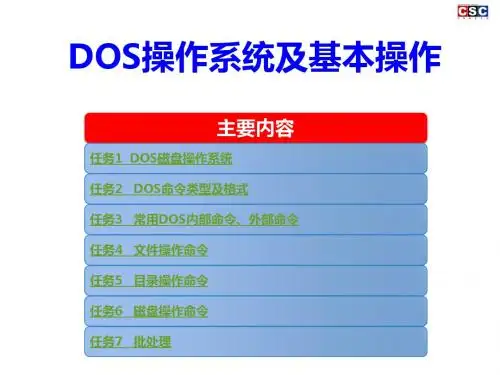
如何将程序添加到系统服务实现开机⾃启动如何将程序添加到系统服务实现开机⾃启动1. “启动”菜单2. 注册表 + .bat批处理3. 通过SC命令将程序设置成系统服务1. “启动”菜单只要把程序的快捷⽅式添加到“开始-程序-启动”菜单⾥就可以实现了。
2. 注册表 + .bat批处理⼤致原理如下,⾸先创建⼀个.bat处理⽂件,在该⽂件中使⽤DOS命令启动相关程序,然后将该批处理添加到启动中。
2.1 创建批处理⽂件 auturun.bat,内容如下:@echo offstart D:\FlashFXP\FlashFXPPortable.exe2.2 运⾏“RegEdit”,编辑注册表HKEY_LOCAL_MACHINE -- SOFTWARE -- Microsoft -- Windows -- CurrentVersion -- Run其中“数值名称”随便填,数值数据为批处理⽂件的路径。
3. 通过SC命令将程序设置成系统服务众所周知,“控制⾯板 -- 管理⼯具 -- 服务”中是不可以⼿动添加服务的,如果需要添加则可以使⽤SC命令添加。
加⼊服务格式如下(等号后⾯的空格必须):sc create 服务名称 binPath= 路径 start= auto删除服务格式如下: sc delete 服务名称我们举个例⼦,将FlashFXP加⼊到系统服务中。
(FlashFXP安装在D:\Program Files\FlashFXP⽂件夹)。
sc create FlashFXP binPath= D:\FlashFXP\FlashFXPPortable.exe start= auto这样就可以在“控制⾯板 -- 管理⼯具 -- 服务”中看到和管理“FlashFXP”服务了。
我们要删除FlashFXP这个服务的话,只需要执⾏⼀下命令就可以了。
sc delete FlashFXP。
华硕电脑进入dos界面操作方法进入DOS界面有多种方法,以下是华硕电脑进入DOS界面的几种常用方法:方法一:使用快捷键1. 关机或重启华硕电脑。
2. 在开机过程中,按下F8键或Fn+F8键,直到出现“启动选项”屏幕。
3. 在启动选项屏幕中,使用上下方向键选择“命令提示符(安全模式)”或“命令提示符”,然后按下回车键。
4. 这样就可以进入DOS界面了。
方法二:使用恢复模式1. 关机或重启华硕电脑。
2. 在开机过程中,按下F9键或Fn+F9键,直到出现“Recovery Environment”的菜单。
3. 在Recovery Environment菜单中,选择“Advanced Options”(高级选项)。
4. 在Advanced Options菜单中,选择“Command Prompt(命令提示符)”。
5. 这样就可以进入DOS界面了。
方法三:使用Windows PE启动盘1. 准备一个Windows PE启动盘(如Windows PE光盘或U盘)。
2. 将Windows PE启动盘插入华硕电脑。
3. 关机或重启华硕电脑。
4. 在开机过程中,按下F2键或Fn+F2键,进入BIOS设置。
5. 在BIOS设置中,找到“Boot”选项,并将CD/DVD或Removable Device 设置为首选启动设备。
6. 保存设置并退出BIOS设置。
7. 进入DOS界面的方法会因Windows PE的版本而有所不同,请参照Windows PE所附带的说明进行操作。
以上是几种进入DOS界面的方法,具体的操作步骤可能会因电脑型号、操作系统版本等而有所差异。
如果以上方法无法正常进入DOS界面,建议参考华硕电脑的用户手册或咨询华硕官方客服。
重装系统后开机引导界面的软件残留问题重装系统之后,通常在系统开机引导界面上回残留有其他原有启动项或者类似一键GHOST选项或者一键ok选项。
删除的办法有两个:一、点击开始 - 运行输入:msconfig,回车,打开系统配置;在系统配置窗口点击:引导,在引导标签下点击不需要开机引导项 - 删除,再点击:应用 - 确定,重启电脑。
二、1.用管理员身份运行“命令提示符”然后输入“bootcfg”DOS 命令也可以显示开机启动项:
2.输入DOS命令“bcdedit /enum”列出开机启动项信息,复制(右
键标记)需要删除的启动项的“标识符”即为“ID”:XXXX
3.在命令行下输入“bcdedit /delete 标签符”命令并按回车键
来删除开机启动菜单项。
其中“标识符”是通过右击“粘贴”过来的:
4.显示“操作成功完成”时删除成功,通过“bcdedit /enum”命
令显示已无一键还原开机启动项了:
5.在“启动和故障恢复”中即删除,重新启动电脑就不会看到了。
电脑启动时出现“easysafedrivernotfound”的解决方法电脑启动时出现“easysafe driver not found”的解决方法单位里组建了局域网,用的都是清华同方的电脑,有一天,一台电脑开机后启动显示提示信息“easysafe driver not found”,无法进入到系统。
查找了很多方法,以下是网上搜索的方法,但是都不见效。
出现此故障的原因是因为电脑安装有硬盘保护卡,硬盘保护卡驱动丢失或者损坏而造成的。
具体解决方法如下:第1步,首先用光盘启动电脑,进入纯DOS状态下。
第2步,在DOS命令行下键入命令“fdisk /mbr“(此命令用于重写主引导记录),重新开机从硬盘启动即可。
如果系统没有问题应该可以正常启动,如系统有问题则需要重新安装系统。
第3步,重新安装硬盘保护卡驱动。
联想硬盘保护卡驱动位于驱动光盘的”X:\Lx_Tools\edu6.1 OS Driver\drvist.exe”。
如果不能正常安装,可以尝试重新插拔保护卡,然后再安装保护卡驱动。
其它带有硬盘保护卡的品牌电脑出现此问题,出现此类故障也可用同样的方法解决。
easysafe driver not found!这是什么问题!重装系统是没有用的,这个错误一般出现在一部分品牌机上(例如:清华同方,联想,方正电脑等),bios还原保护设置出错导致读取不到正确硬盘引导。
第一步:就先进bios,可能需要密码;依次进入--INTEGRATED PERIPHERALS---ONBOARD DEVICE----ONBOARD LAN:CONTROLLER 此项设为ENABLED(集成网卡生效)----ONBOARD LAN:BOOT ROM 此项设为DISABLED(取消还原功能)第二步:然后光驱启动,在dos下执行fdisk /mbr 清除它的引导信息,哈哈,好了,重新开机从硬盘启动即可。
如果系统没有问题应该可以正常启动,如系统有问题则需要重新安装系统。
os:disk operating system 磁盘操作系统开机的启动:IO.sys Msdos.sys Config.sys Command.sys Autoexec.bat BOOT 引导程序IO.SYS 输入输出处理程序MSDOS.SYS 文件处理程序 命令处理程序系统盘是指存在有IO.SYS、MSDOS.SYS、 三个DOS 系统文件的磁盘, 它具有启动DOS 的能力. DOS 系统启动时,要先从启动盘中读取两个系统文件IO.SYS、MSDOS.SYS 然后在启动盘的根目录下寻找并执行CONFIG.SYS、、AUTOEXEC.BAT 三个文件.其中IO.SYS、MSDOS.SYS 和 这三个文件缺一不可,否则电脑将无法正常启动. CONFIG.SYS 和AUTOEXEC.BAT 这两个文件是用来配置系统运行环境和自动执行一些命令,它们对电脑的运行性能以及许多设备的驱动起到了至关重要的作用,我们可以根据自己的需要对它们的内容进行修改. AUTOEXEC.BAT叫做自动批处理文件,它是批处理文件的一种,因为DOS 启动时会自动运行它,所以叫做自动批处理文件.你可以把自己每次启动电脑时都要运行的程序放在里面. 如果电脑在根目录下找不到这两个文件,也是可以运行的,但有许多复杂的软件和设备将无法正常工作.比如光驱、声卡以及windows 程序等.所以,初学者应注意不要将上面的几个文件删除,否则,电脑将不能正常工作.。